省電力に期待してBluetoothを3.0⇒4.0に変更しました。
搭載されているものは、ThinkPadX230に装着されているものと同じですので
そのまま取り付きます。
==== 2013/01/13 ThinkPadX220 関連購入品 ====
こんどは、空いているmSATAスロットを埋めてみることにしました。
選んだのはCrucialのmSATA SSDです。
ThinkPad X220のmSATAスロットは、SATA2までの対応というのが少し残念!
==== 2012/08/12 ThinkPadX220 関連購入品 ====
またまた得意の海外通販で今度は、マザーボードを購入(^.^)
CPUは、Core i7 2620Mが搭載!
USB3.0も使用できて非常に満足感が高いです。
==== 2012/04/02 ThinkPadX220 関連購入品 ====
海外通販で指紋認証パームレストを購入しました。
こういうパーツ単位で購入できるのがThinkPadのイイとこですねw
Intel 520のレビューでコレに搭載してみました。
既にCrucial C300を搭載してますが、さすがに最新のSSDは速いです。
次は、System boardの換装でもと思ってます。
あと12.5インチの高精細(1600*900)画面が出ないかなぁ。。。
コレは、壊すまでいじってみようと思ってます
==== 2011/08/29、09/04追記 ThinkPadX220 関連購入品 ====
気が付けば色々買ってしまいました。 そのうちSystemBoard
を買って換装してみようかなぁと考えてます。
===============================================
4/30に注文したThinkPad X220iがやっと到着しました。
今まであまり見かけない12.5インチの液晶画面を搭載したノートPCです。
第二世代Core iシリーズ(Sandy Bridge)CPUを搭載したため
チップセットがQM67になり6GB/SのS-ATAストレージが使用できるようになった
のが今までのモバイルPCには、無い大きな変化点です。
この特徴を生かすためCrucial製のSSD C300 256GBを用意しました。
(ThinkPad は、搭載HDDの厚みが7mmのため、SSDのスペーサを抜く作業が必要)
ついでにメモリも標準搭載のSamsung 2GB ⇒ Corcair 4GB×2に換装すべく
用意しました。
購入は、オンラインでカスタマイズ出来るため標準仕様から以下の5点
を変更しました。
・CPUをCore i3-2310M ⇒ Core i5-2410M に変更
・カメラ(HD 720p対応) を追加
・4セル ⇒ 6セル Li-Ion Battery に変更
・Bluetooth 3.0 を追加
・無線LANをIntel Centrino Advanced-N 6205 に変更
週末クーポンを使用して総額10.5万円也
今まで4~6万円のネットブックを3台使用してきて性能に物足りなさを感じ
ていたのでこのPCには、大いに期待しています。
では、商品到着からメモリ、SSD の換装まで以下に紹介します。
まず送られてきたのは、このダンボール1つです。
Lenovoなので中国語がちらほら・・・結構ヨレヨレの箱です。
と思ってたら中には、ThinkPadのちゃんとした箱が入っていました。
この箱を開封すると
中身は、本体、バッテリ、ACアダプタ &うす~い取説 といたってシンプル
早速、本体を取り出してみると
ビニールを取り除いて裏返しにしてみました。
さて ここから電源投入前にメモリとSSDの換装を行います。
<<メモリ換装>>
メモリは、以下場所に2枚装着できるようになっています。
プラスドライバーでネジを2本外すだけでアクセスできるようになっています。
純正の2GBメモリを取り外し4GB×2を装着
まぁ何てことは、ないですね
<<SSD換装>>
次にHDD~SSDへの換装です。
純正のHDDは、250GB 交換用のSSDは、6GB/Sの転送に対応したCrucial製のC300 256GB
ファームウェアは、最新の0007を適用済み
HDDには、このネジを1本外すだけでアクセスできます。
黒いビニールを引っ張ればHDDは、簡単に外すことが出来ます。
搭載されているHDDは、Seagate製の250GB 5400rpm 7mm厚のものです。
周りにゴム製のクッションが装着されており衝撃への対応がされています。
次に
外したHDDからSSDへコピーを実施します。
HDDコピー機の「これDO台PRO」を使用し未使用HDDの完全コピーを行います。
⇒元HDDは、いつでも工場出荷前状態に戻せるように保管しておきます。
《これによりリカバリーでは、無くいつでも本物の工場出荷前状態に復元できるようになります。》
左側にコピー元、右側にコピー先のHDDを装着し「ディスクコピー」モードでスタートボタンをON!
(元:250GB 先:256GBなのでパーティションをいじらずにそのままコピー)
約1時間ほどで問題なくディスクコピーは、完了しました。
↓は、スペーサを抜いて7mm厚にしたSSDと純正のHDDです。
同じ高さになっています。
HDDの取付金具は、↓のような形状
ネジ4ヶ所で固定、保護用のゴムクッションが2本あります。
これをSSDに装着すると
PCに取り付けます。
SSDを取り付け後、バッテリを装着した全体像です。
それでは、電源投入します。
初期設定画面を入力しWindowsを起動
さすがC300起動が早いです。
ということでいきなりベンチ
ノートでこれだけのスコアが出せるのは、凄いですね
う~ん満足、
エクスペリエンスインデックスのスコアは、5.9
詳細は、以下
さすがにSSDは、7.9をマークしています。
2GB ⇒ 8GBに増設したメモリも7.4と非常に高い値を示しています。
GatewayのEC1400のスコアは、3.2と性能的に物足りなかっただけに
いろいろ弄っていこうと思っています。
-
購入金額
105,000円
-
購入日
2011年05月23日
-
購入場所























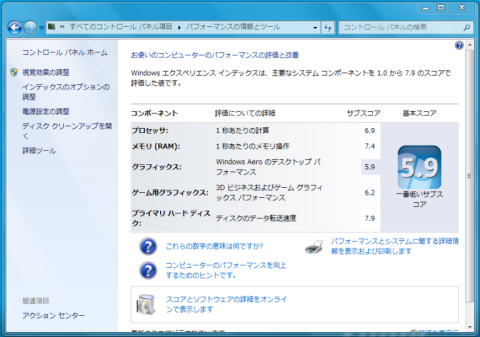
ナンチャンさん
2011/05/26
kenken1581さん
2011/05/26
はっきり言って衝動買いです。
最近、EC1400を使うたびにイライラしていましたから
makibisiさん
2012/02/25
カスタムすると、とても快適そうですね!
kenken1581さん
2012/02/25
ThinkPadは、やっぱりキーボードですね
あとパーツで色々売っているのと分解マニュアルが
公開されているので自分でいじれるところがイイです。
一応、520は、これにも搭載予定ですが既にSSDを搭載しているので
対決シリーズ かな?
砧順一(きぬたじゅんいち)さん
2012/04/02
私の過失による手術ミスで1台貴重な戦友を記憶破壊させてしまっただけに、
代替品の購入にはかなり迷ったのですが結局同一モデルを買ってしまいましたからね。
IBMからレノボに会社が変わって部品の仕組みなどが変わったとしても、ThinkPadとしての
ThinkPadたる設計思想や品物の風格みたいなものは伝わってくるだけまだマシです。
たとえ、経営者が中国人になろうと日本人の心意気?みたいなものがまだ
ThinkPad X220にはあるのでそれだけでもこの製品を買う価値はありますね。
kenken1581さん
2012/04/02
2台も購入するとか凄いですね
ThinkPadを新品で購入するのは、これが初めてですが
私の場合は、キーボードが決めてですね
あと分解マニュアルが出ているのでカスタマイズが楽というのも
ポイントです。
12.5インチの高解像度液晶が出ないかなぁと常々思ってます。